 Accueil
>
Solutions Windows
> Comment joindre un PDF dans Excel
Accueil
>
Solutions Windows
> Comment joindre un PDF dans Excel
Selon le type de document que vous créez, il peut parfois s'avérer nécessaire de joindre un autre document au sein de celui sur lequel vous travaillez. Cela est surtout important lorsque la pièce jointe, en l'occurrence le PDF, contient des informations supplémentaires qui viennent appuyer les informations qui figurent déjà sur le document Excel. Bien que cette solution semble très utile lors de la création de rapports détaillés, beaucoup ne savent pas comment joindre un PDF dans Excel. Dans cet article, nous vous proposons une méthode très simple.
Comment joindre un fichier PDF dans Excel
Les étapes simples suivantes vous guideront afin de joindre un PDF dans une feuille de calcul Excel :
Étape 1 : Ouvrez le document Excel sur lequel vous souhaitez joindre un document PDF.
Étape 2 : Cliquez sur l'onglet "Insérer", puis sélectionnez l'icône "Objet" située dans le groupe d'outils "Texte".
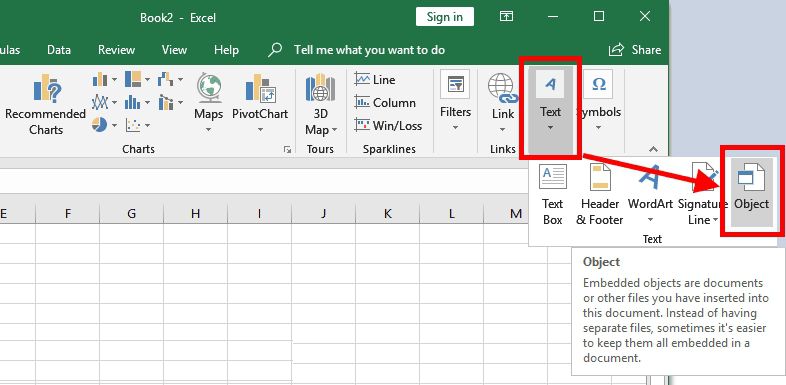
Étape 3 : Dans la boîte de dialogue "Objet" qui apparaît, cliquez sur "Créer un nouveau", puis choisissez "Document Adobe Acrobat" dans la liste des options.
Note : Pour que ce processus fonctionne, vous devez avoir installé Adobe Reader ou PDFelement sur votre ordinateur.
Étape 4 : Cochez la case "Afficher sous forme d'icône".
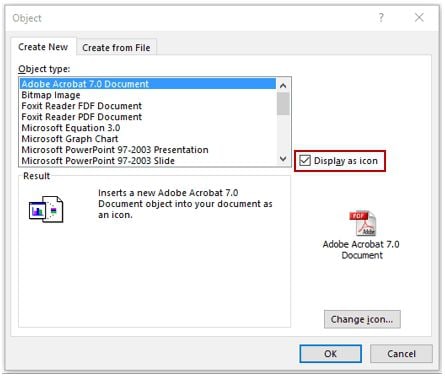
Étape 5 : Cliquez sur "OK", puis sélectionnez le document PDF que vous souhaitez joindre au document Excel. Cliquez sur "Ouvrir" et le document PDF sera joint à la feuille de calcul.
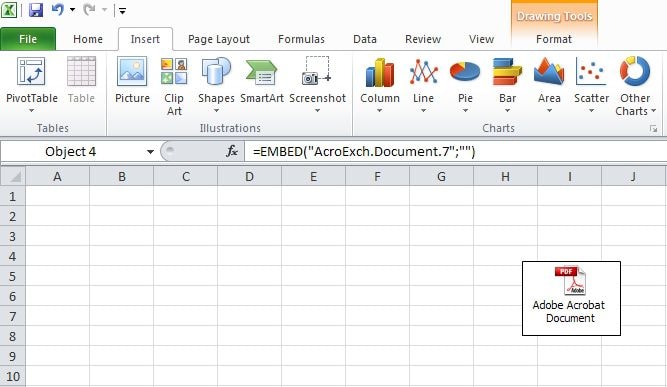
Le meilleur logiciel PDF pour vous
Parfois, vous devez modifier un document PDF que vous souhaitez joindre à Excel. Vous devez vous assurer que les informations ou les détails contenus dans le document PDF correspondent au contenu du classeur Excel. Mais la plupart des outils d'édition de PDF peuvent compliquer l'ensemble du processus, le rendant difficile et long.
Il existe cependant un programme de gestion des PDF qui facilite grandement le processus d'édition ou de gestion des documents PDF. Il s'agit de PDFelement et voici quelques-unes de ses caractéristiques les plus utiles :
 100% sécurité garantie
100% sécurité garantie  100% sécurité garantie
100% sécurité garantie  100% sécurité garantie
100% sécurité garantie  100% sécurité garantie
100% sécurité garantie - Il rend la création de PDF très facile, il suffit de faire glisser un document de n'importe quel format sur l'interface de PDFelement et de le convertir en PDF.
- Vous pouvez également l'utiliser pour modifier tous les aspects de vos PDF, y compris les images et les textes, les liens, etc.
- Il dispose également d'excellentes fonctions d'annotation, notamment en permettant d'ajouter des commentaires, de surligner du texte et même d'ajouter des tampons personnalisés sur vos documents.
- Il est également doté d'une fonction OCR qui permet de transformer des PDF scannés ou riches en images en formats modifiables.
- Il permet également de convertir facilement des PDF vers d'autres formats, notamment Word, Excel, PowerPoint, HTML, ePUB, etc.
- Il est doté d'une fonction de protection avancée qui permet d'appliquer des mots de passe et des autorisations pour protéger vos documents PDF.
- Il permet de visualiser, de partager et d'imprimer des documents PDF.
Comment joindre un document dans un PDF
Si vous souhaitez ajouter un document sur un document PDF avec lequel vous travaillez afin d'améliorer les informations qu’il contient, PDFelement peut vous permettre d'ajouter la pièce jointe en tant que commentaire.
- Étape 1 : Ouvrez le document PDF sur lequel vous souhaitez ajouter une pièce jointe.
- Étape 2 : Une fois le document ouvert, cliquez sur l'onglet "Annotations" en haut, puis sur "Ajouter une pièce jointe". Cliquez sur l'emplacement de la page où vous souhaitez ajouter le commentaire.
- Étape 3 : Une boîte de dialogue apparaîtra où vous pourrez sélectionner le fichier que vous souhaitez joindre. Cliquez sur le fichier que vous voulez et ensuite cliquez sur "Ouvrir".
- Étape 4 : Une fois que la pièce jointe a été ajoutée, vous pouvez faire un clic droit sur celle-ci et sélectionner "Propriétés" pour obtenir des options supplémentaires. Dans le panneau "Propriétés" sur la droite, vous pouvez modifier le style, la couleur, l'opacité ou toute autre option de l'icône comme bon vous semble.

 100% sécurité garantie
100% sécurité garantie  100% sécurité garantie
100% sécurité garantie  100% sécurité garantie
100% sécurité garantie  100% sécurité garantie
100% sécurité garantie Comment modifier un PDF
Vous pouvez également utiliser PDFelement pour modifier le texte et les images de vos PDF. Pour ce faire, vous cliquez sur l'onglet "Modifier" en haut de la page et sélectionnez ensuite "Modifier du texte". De plus, vous devez également sélectionner "Mode Paragraphe" ou "Mode Ligne" pour éditer le texte.
Cliquez sur le texte que vous souhaitez modifier sur le document, puis modifiez simplement le texte comme vous le feriez avec n'importe quel autre éditeur de texte. Vous pouvez également modifier facilement la police, la taille de la police, le gras, l'italique et les couleurs selon vos besoins.

Comment convertir un PDF
PDFelement vous permet également de convertir des documents PDF en un certain nombre d'autres formats. Ce processus est assez simple ; une fois le document ouvert dans PDFelement, il vous suffit de cliquer sur l'onglet "Convertir" en haut et de sélectionner le format de sortie à partir de la liste fournie sous le menu principal.
Par exemple, si vous voulez convertir un document en Word, cliquez sur "Convertir" et sélectionnez le format de sortie pour lancer le processus de conversion. Vous pouvez également l'utiliser pour convertir plusieurs documents à la fois.

Téléchargement gratuit or Acheter PDFelement right now!
Téléchargement gratuit or Acheter PDFelement right now!
Essai gratuit right now!
Essai gratuit right now!
Articles connexes
- Télétravail en Péril ? La Solution PDFelement pour le Cyclone Chido
- Comment supprimer un mot de passe Zip en ligne avec le meilleur déverrouilleur de mot de passe Zip
- Comment importer un PDF dans PowerPoint - Mise à jour
- Comment sauvegarder/transférer des PDF de l'iPad vers le PC/Mac
- Conseils pour vous aider à tirer le meilleur parti de Windows 10

 100% sécurisé |
100% sécurisé |




Clara Durand
chief Editor